Cómo instalar y configurar OrangeScrum en Ubuntu 18.04 LTS
OrangeScrum es una herramienta de colaboración y gestión de proyectos gratuita y de código abierto escrita en PHP con el framework CakePHP. Es sencilla, fácil de usar e ideal para pequeñas y medianas empresas. Sirve para gestionar proyectos, equipos, documentos, tareas y comunicarse con el equipo sobre cuestiones importantes. Orangescrum viene con un montón de características como, representación visual, vista kanban, todo en una pantalla, puesta al día por correo electrónico, diagramas de Gantt, hilo de conversación, sistema de tickets, integración con Dropbox, y muchas más. Puedes colaborar fácilmente con Empleados, Líderes, Clientes y Autónomos desde la ubicación central.
En este tutorial, explicaremos la instalación y configuración de OrangesCrum en un servidor Ubuntu 18.04 LTS.
Requisitos
- Un servidor con Ubuntu 18.04.
- Un usuario no root con privilegios sudo.
Cómo empezar
Primero, actualiza tu sistema con la última versión ejecutando el siguiente comando:
sudo apt-get update -y
sudo apt-get upgrade -y
Una vez actualizado tu sistema, reinicia tu sistema para aplicar los cambios.
Instalar el servidor LAMP
Antes de empezar, necesitarás instalar Apache, MariaDB, PHP y otros módulos PHP en tu sistema. Puedes instalarlos todos ejecutando el siguiente comando:
sudo apt-get install apache2 mariadb-server php7.2 php7.2-bcmath php7.2-cgi php7.2-cli php7.2-common php-curl php7.2-dba php7.2-enchant php7.2-fpm php7.2-gd php7.2-imap php7.2-intl php7.2-ldap php7.2-mbstring php7.2-mysql php7.2-opcache php-imagick php-memcache php7.2-soap php7.2-tidy php7.2-xml php7.2-zip libapache2-mod-php7.2 xvfb libfontconfig wkhtmltopdf unzip wget -y
Una vez instalados todos los paquetes, tendrás que hacer algunos cambios en el archivo php.ini:
sudo nano /etc/php/7.2/apache2/php.ini
post_max_size = 200M upload_max_filesize = 200M max_execution_time = 300 memory_limit = 512M max_input_vars = 5000
Guarda y cierra el archivo. A continuación, inicia el servicio de Apache y MariaDB y habilítalos para que se inicien en el momento del arranque con el siguiente comando:
sudo systemctl start apache2
sudo systemctl start mariadb
sudo systemctl enable apache2
sudo systemctl enable mariadb
Configurar la base de datos
Por defecto, MariaDB no es segura. Por lo tanto, tendrás que asegurarla primero. Puedes asegurarla ejecutando el siguiente comando:
sudo mysql_secure_installation
Responde a todas las preguntas como se muestra a continuación:
Enter current password for root (enter for none):
Set root password? [Y/n]: N
Remove anonymous users? [Y/n]: Y
Disallow root login remotely? [Y/n]: Y
Remove test database and access to it? [Y/n]: Y
Reload privilege tables now? [Y/n]: Y
Una vez que MariaDB esté asegurada, entra en el shell de MariaDB:
mysql -u root -p
Introduce tu contraseña de root, luego crea una base de datos y un usuario para Orangscrum:
MariaDB [(none)]> CREATE DATABASE orangescrumdb;
MariaDB [(none)]> GRANT ALL PRIVILEGES ON orangescrumdb.* TO 'orangescrumuser'@'localhost' IDENTIFIED BY 'password';
Sustituye ‘password’ por una contraseña segura en el comando abive SQL.
A continuación, vacía los privilegios y sal del shell de MariaDB:
MariaDB [(none)]> FLUSH PRIVILEGES;
MariaDB [(none)]> exit;
A continuación, tendrás que desactivar el modo estricto de MariaDB. Puedes hacerlo creando el archivo disable_strict_mode.cnf:
sudo nano /etc/mysql/conf.d/disable_strict_mode.cnf
Añade las siguientes líneas:
[mysqld] sql_mode="IGNORE_SPACE,NO_ZERO_IN_DATE,NO_ZERO_DATE,ERROR_FOR_DIVISION_BY_ZERO,NO_AUTO_CREATE_USER,NO_ENGINE_SUBSTITUTION"
Guarda y cierra el archivo. A continuación, reinicia MariaDB para aplicar todos los cambios:
sudo systemctl restart mariadb
Instalar Orangescrum
Primero, descarga la última versión de Orangescrum de https://www.orangescrum.org/free-download.
cd /tmp
wget https://www.orangescrum.org/free-download/418ae4d8ef1309695804a7837cd4fc65/ubuntu18-php7 -O orangescrum-ubuntu18-php7.zip
Una vez completada la descarga, extrae el archivo descargado con el siguiente comando:
unzip orangescrum-ubuntu18-php7.zip
A continuación, copia el directorio extraído en el directorio raíz de la web de Apache:
sudo cp -r orangescrum-orangescrum-ubuntu18-php7 /var/www/html/orangescrum-master
A continuación, cambia el directorio a /var/www/html/orangescrum-mastere importa la base de datos de OrangeScrum a tu recién creada base de datos:
cd /var/www/html/orangescrum-master
sudo mysql -u orangescrumuser -p orangescrumdb < database.sql
Introduce la contraseña que hayas elegido para el usuario MySQL ‘orangescrumuser’ cuando te lo pida el comando mysql.
A continuación, edita el archivo database.php:
sudo nano app/Config/database.php
Realiza los siguientes cambios:
class DATABASE_CONFIG {
public $default = array(
'datasource' => 'Database/Mysql',
'persistent' => false,
'host' => 'localhost',
'login' => 'orangescrumuser',
'password' => 'password',
'database' => 'orangescrumdb',
'prefix' => '',
'encoding' => 'utf8',
);
}
Sustituye la contraseña por la que has elegido al crear la base de datos y el usuario MySQL. Guarda y cierra el archivo. A continuación, edita el archivo config.ini.php:
sudo nano app/Config/config.ini.php
Añade los datos de tu servidor SMTP según tus necesidades:
[EMAIL INFO] SMTP_UNAME = admin SMTP_PWORD = password SMTP_HOST = smtp.example.com SMTP_PORT = 25 [PDF PATH] PDF_LIB_PATH = /usr/bin/wkhtmltopdf
Guarda y cierra el archivo.
A continuación, da los permisos adecuados al directorio orangescrum:
sudo chown -R www-data:www-data /var/www/html/orangescrum-master/
sudo chmod -R 775 /var/www/html/orangescrum-master/
Configura Apache para Orangescrum
A continuación, crea un archivo de host virtual de Apache para Orangescrum. Puedes hacerlo con el siguiente comando:
sudo nano /etc/apache2/sites-available/orangescrum.conf
Añade las siguientes líneas:
<VirtualHost *:80>
ServerAdmin [email protected]
DocumentRoot /var/www/html/orangescrum-master/
ServerName example.com
<Directory /var/www/html/orangescrum-master/>
DirectoryIndex index.php index.html
AllowOverride All
Allow from all
Order allow,deny
Options Indexes FollowSymlinks
</Directory>
</VirtualHost>
Sustituye ejemplo.com por tu propio nombre de dominio en el archivo vhost. Guarda y cierra el archivo.
A continuación, habilita el archivo de host virtual de Apache con el siguiente comando:
sudo a2ensite orangescrum.conf
A continuación, habilita el módulo mbstring, rewrite y headers con el siguiente comando:
sudo phpenmod mbstring
sudo a2enmod rewrite
sudo a2enmod headers
Por último, reinicia el servicio Apache para aplicar todos los cambios ejecutando el siguiente comando:
sudo systemctl restart apache2
Accede a la interfaz web de Orangescrum
Ahora, abre tu navegador web y escribe la URL http://example.com. Serás redirigido a la página de bienvenida de Orangescrum:
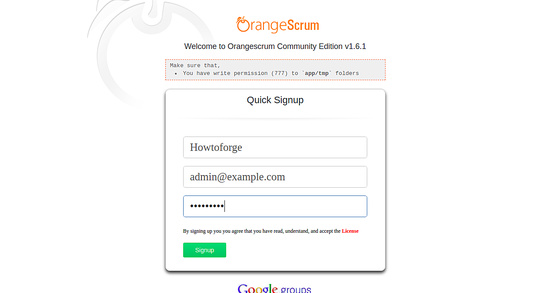
El error sobre los permisos de escritura en la carpeta tmp puede ser ignorado, los permisos están bien. El error desaparecerá tras el registro inicial.
Proporciona el nombre de tu sitio, tu dirección de correo electrónico y tu contraseña. A continuación, haz clic en el botón de registro. Serás redirigido al panel de control de Orangescrum en la siguiente página:
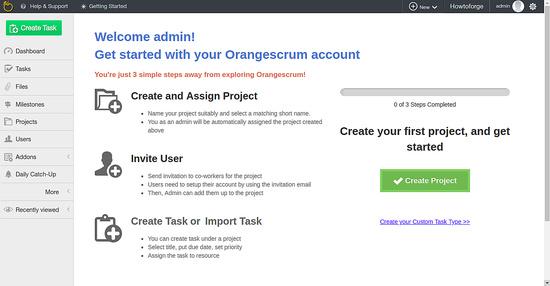
Descarga de la imagen de la máquina virtual de este tutorial
Este tutorial está disponible como imagen de máquina virtual lista para usar en formato ovf/ova que es compatible con VMWare y Virtualbox. La imagen de la máquina virtual utiliza los siguientes datos de acceso:
Inicio de sesión SSH / Shell
Nombre de usuario: administrador
Contraseña: howtoforge
Este usuario tiene derechos sudo.
Inicio de sesión en Orangescrum
Nombre de usuario: [email protected]
Contraseña: howtoforge
Inicio de sesión en MySQL
Nombre de usuario: root
Contraseña: howtoforge
y
Nombre de usuario: orangescrumuser
Contraseña: password
La IP de la máquina virtual es 192.168.1.100, se puede cambiar en el archivo /etc/netplan/01-netcfg.yaml. Por favor, cambia todas las contraseñas anteriores para asegurar la máquina virtual. El enlace de descarga de la máquina virtual está en el menú de la derecha, cerca de la parte superior.